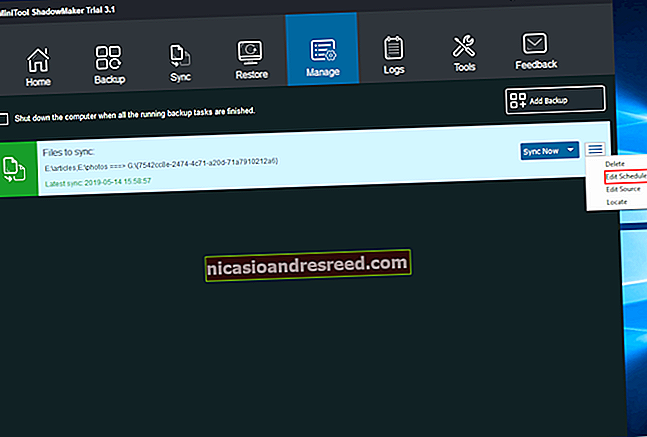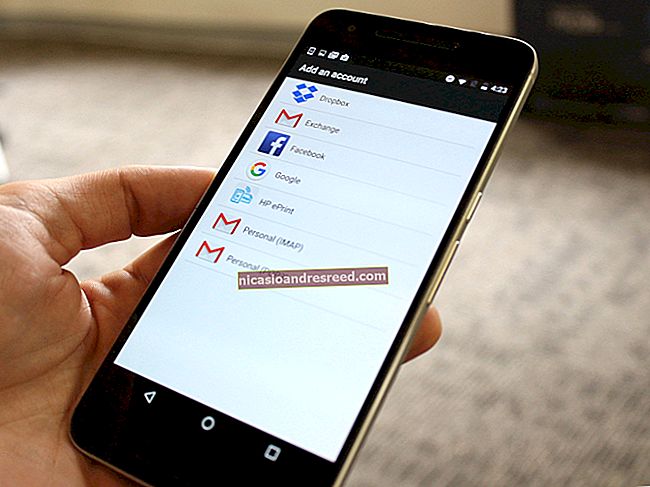Cách khôi phục cài đặt gốc cho Windows 10

Nếu PC Windows 10 của bạn chạy chậm hoặc hoạt động bất thường, một trong những cách chắc chắn nhất để khắc phục sự cố là thực hiện khôi phục cài đặt gốc. Điều này cũng được khuyến nghị nếu bạn đang bán máy tính của mình. Đây là cách thực hiện.
Trước khi bạn bắt đầu quá trình khôi phục cài đặt gốc, hãy đảm bảo sao lưu các tệp của bạn. Nếu không, một số dữ liệu quan trọng có thể bị mất không thể khôi phục được.
Khi bạn đã sẵn sàng khôi phục cài đặt gốc cho PC chạy Windows 10 của mình, hãy mở menu Cài đặt Windows bằng cách nhấp vào nút Bắt đầu rồi chọn biểu tượng Bánh răng.

Cửa sổ Cài đặt bây giờ sẽ xuất hiện. Tại đây, chọn tùy chọn “Cập nhật & Bảo mật” ở cuối cửa sổ.

Danh sách các tùy chọn Cập nhật & Bảo mật bây giờ sẽ xuất hiện trong ngăn bên trái. Tại đây, hãy chọn “Khôi phục”.

Bây giờ bạn sẽ ở trong cửa sổ Khôi phục. Trong “Đặt lại PC này”, hãy đọc kỹ mô tả rồi chọn nút “Bắt đầu”.

Sau khi được chọn, cửa sổ “Đặt lại PC này” sẽ xuất hiện. Bạn sẽ có hai tùy chọn để chọn:
- Giữ các tệp của tôi: Tùy chọn này sẽ giữ tất cả các tệp cá nhân của bạn trong khi xóa các ứng dụng đã cài đặt và cài đặt hệ thống.
- Loại bỏ mọi thứ: Thao tác này sẽ xóa hoàn toàn PC chạy Windows 10 của bạn.
Chọn tùy chọn phù hợp nhất với bạn.

Trong cửa sổ tiếp theo, bạn sẽ thấy thông báo cho bạn biết điều gì sẽ xảy ra khi bạn đặt lại máy tính của mình. Thông báo này sẽ khác nhau, tùy thuộc vào phương pháp bạn đã chọn ở bước trước.
Khi bạn đã sẵn sàng, hãy chọn nút “Đặt lại”.

Bây giờ PC Windows 10 của bạn sẽ bắt đầu khôi phục cài đặt gốc. Quá trình này có thể mất vài phút, vì vậy hãy kiên nhẫn. Khi quá trình kết thúc, máy tính của bạn sẽ khởi động lại.